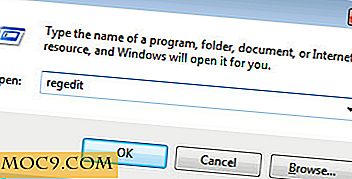Sådan hentes Google Play Store Apps i Ubuntu
Google Play Butik er et af de største og sikreste steder for Android-brugere at hente og installere apps. I de fleste tilfælde er den kun tilgængelig til mobilenheder, og det tillader ikke brugere at downloade Android APK-filerne i deres mobiltelefoner eller computere. For at undgå sådanne situationer er der mange desktopapplikationer, som giver dig mulighed for at downloade Android-apps fra Google Play Butik til din computer. Her er en, som du kan bruge til at downloade Play Store-apps til din Ubuntu-maskine.
Bemærk: Denne vejledning er fra nu af kun gældende for Ubuntu 14.04 og 14.10. Desuden, hvis du bruger Ubuntu 14.04, download og installer python-ndg-httpsclient afhængighed herfra.
Download Google Play Store Apps i Ubuntu
Hvis du vil downloade Android-apps fra Google Play Butik, er du bare nødt til at downloade Google Play Downloader (deb-pakke, version 1.4).

Når du er downloadet, kan du enten installere den ved at dobbeltklikke på den eller ved at bruge kommandolinjemetoden. Jeg foretrækker at bruge terminalen, da den viser de nødvendige oplysninger i tilfælde af afhængighedsfejl.
Start Ubuntu-terminalen ved at trykke på "Ctrl + Alt + T", navigere til den downloadede filplacering og udfør kommandoen nedenfor.
sudo dpkg -i googleplaydownloader_1.4-1_all.deb

Hvis du står over for eventuelle afhængighedsfejl, skal du udføre kommandoen nedenfor for at rette afhængighedsfejlene.
sudo apt-get install -f
Når du har installeret Google Play Downloader, skal du starte den ved at søge i Ubuntu Dash.

Som du kan se fra billedet nedenfor, er selve grænsefladen ret lige fremad.

Softwaren leveres med alt forud konfigureret, f.eks. Google-kontooplysninger, Android ID og Sprog. Dette gør det nemt at bruge ud af kassen. Hvis du vil tilpasse det med dine egne Google-kontooplysninger, kan du gøre det ved at klikke på knappen "Konfigurer". Bemærk, at hvis du ændrer Google-kontooplysningerne, skal du også oprette et nyt Andriod-id ved at klikke på den relevante knap, og det kræver, at Java installeres i dit system. Ellers fungerer appen muligvis ikke som den skal.

Bemærk: Sprogalternativet i denne app er som standard indstillet til fransk (fr_FR). Hvis du vil, kan du ændre den til engelsk ved at erstatte den eksisterende værdi med en_EN, og det skal også løse eventuelle lokaliseringsproblemer.
For at downloade de gratis apps i Google Play Butik skal du søge efter den pågældende app ved hjælp af "Søg" -baren. Det vil vise en liste over resultater; vælg bare den du vil downloade og klik på "Download Selected APK (s)" knappen. Som du kan se i billedet nedenfor, forsøger jeg at downloade Android appen "WhatsApp Messenger".

Ovenstående handling åbner et vindue, hvor du kan vælge download destinationen. Vælg bare en mappe og klik på knappen "Åbn".

Så snart du har gjort det, begynder Google Play Downloader at downloade Android APK fra Google Play Butik.

Når downloadet er gennemført, kan du se den downloadede app i den valgte destinationsmappe.

Det er alt, hvad der skal gøres, og det er så nemt at downloade Android apps i Ubuntu.
Hvilken anden software bruger du til at downloade Android-apps fra Google Play Butik? Del dine tanker og forslag med nedenstående kommentarformular.




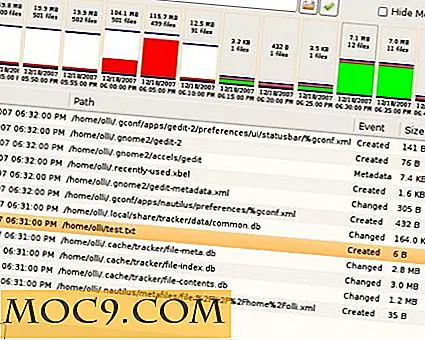
![Hvilke tekniske gaver giver du denne højsæson? [Afstemning]](http://moc9.com/img/loading.jpg)